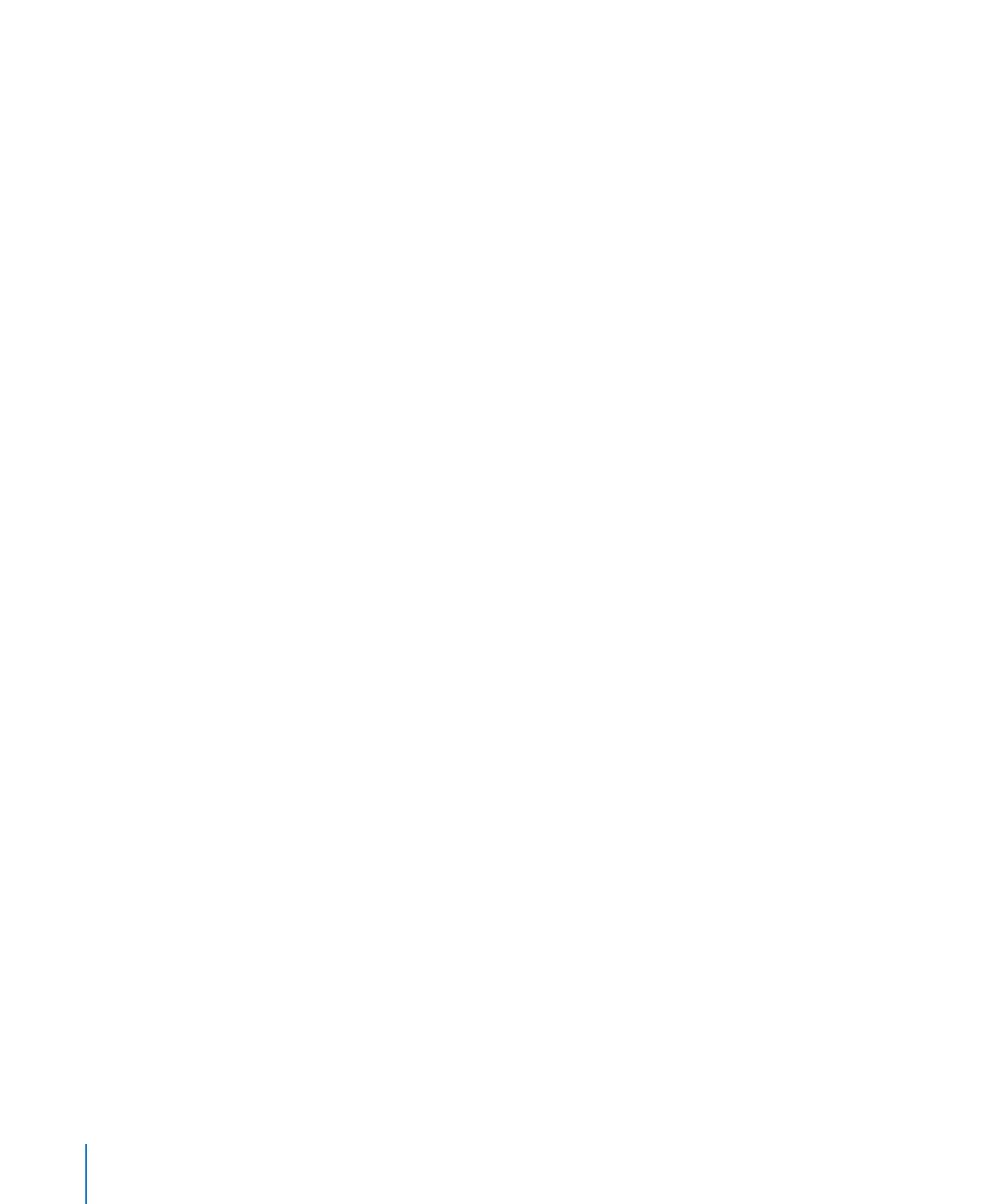
Fonctionnalités de sécurité
Diverses fonctionnalités de sécurité protègent les informations qui se trouvent sur
l’iPhone contre l’accès par des personnes non autorisées.
Codes secrets et protection des données
Vous pouvez configurer un code à saisir chaque fois que vous allumez ou réactivez
l’iPhone.
Pour définir un code : Choisissez Réglages > Général > Verrouillage par code et
saisissez un code à 4 chiffres, puis saisissez à nouveau le code, à titre de vérification.
L’iPhone vous oblige ensuite à saisir le code servant à le déverrouiller ou permettant
d’afficher les réglages de verrouillage par code.
La configuration d’un verrouillage par mot de passe active la protection des données.
La protection des données utilise votre code comme clé de chiffrement des messages
électroniques et des pièces jointes stockées dans l’iPhone. (Certaines apps disponibles
dans l’App Store peuvent également utiliser la protection des données.) Une mention
située au bas de l’écran verrouillé par code dans Réglages indique si la protection des
données est activée.
Pour augmenter la sécurité de l’iPhone, désactivez Code simple et utilisez un code
plus long combinant chiffres, lettres, signes de ponctuation et caractères spéciaux.
Consultez la section « Verrouillage par code » à la page 219.
Important :
Sur un iPhone 3GS non fourni avec iOS 4 ou ultérieur, vous devez égale-
ment restaurer le logiciel iOS pour activer la protection des données. Consultez la sec-
tion « Restauration de l’iPhone » à la page 289.
Pour désactiver la numérotation vocale lorsque l’iPhone est verrouillé : Dans
Réglages, sélectionnez Général > Verrouillage par code et désactivez Composition vo-
cale. Déverrouillez l’iPhone pour utiliser la composition vocale.
Localiser mon iPhone
La fonctionnalité Localiser mon iPhone vous aide à situer un iPhone perdu ou égaré en
utilisant un autre iPhone, iPad ou iPod touch avec l’app gratuite Localiser mon iPhone,
ou sur un Mac ou PC grâce à un navigateur web. Localiser mon iPhone comprend :
Â
Pour le trouver sur un plan : Affichez l’emplacement approximatif de votre iPhone
sur un plan en plein écran
Â
Pour afficher un message ou émettre un son : Cette fonction vous permet de com-
poser un message qui apparaîtra sur l’écran de votre iPhone ou de lui faire émettre
un son à plein volume pendant deux minutes, même si le commutateur Sonnerie/
Silencieux est réglé sur silencieux
Â
Verrouillage distant par code : Vous permet de verrouiller votre iPhone à distance
et de configurer un code à 4 chiffres si vous ne l’avez pas encore fait
54
Chapitre 3
Notions élémentaires
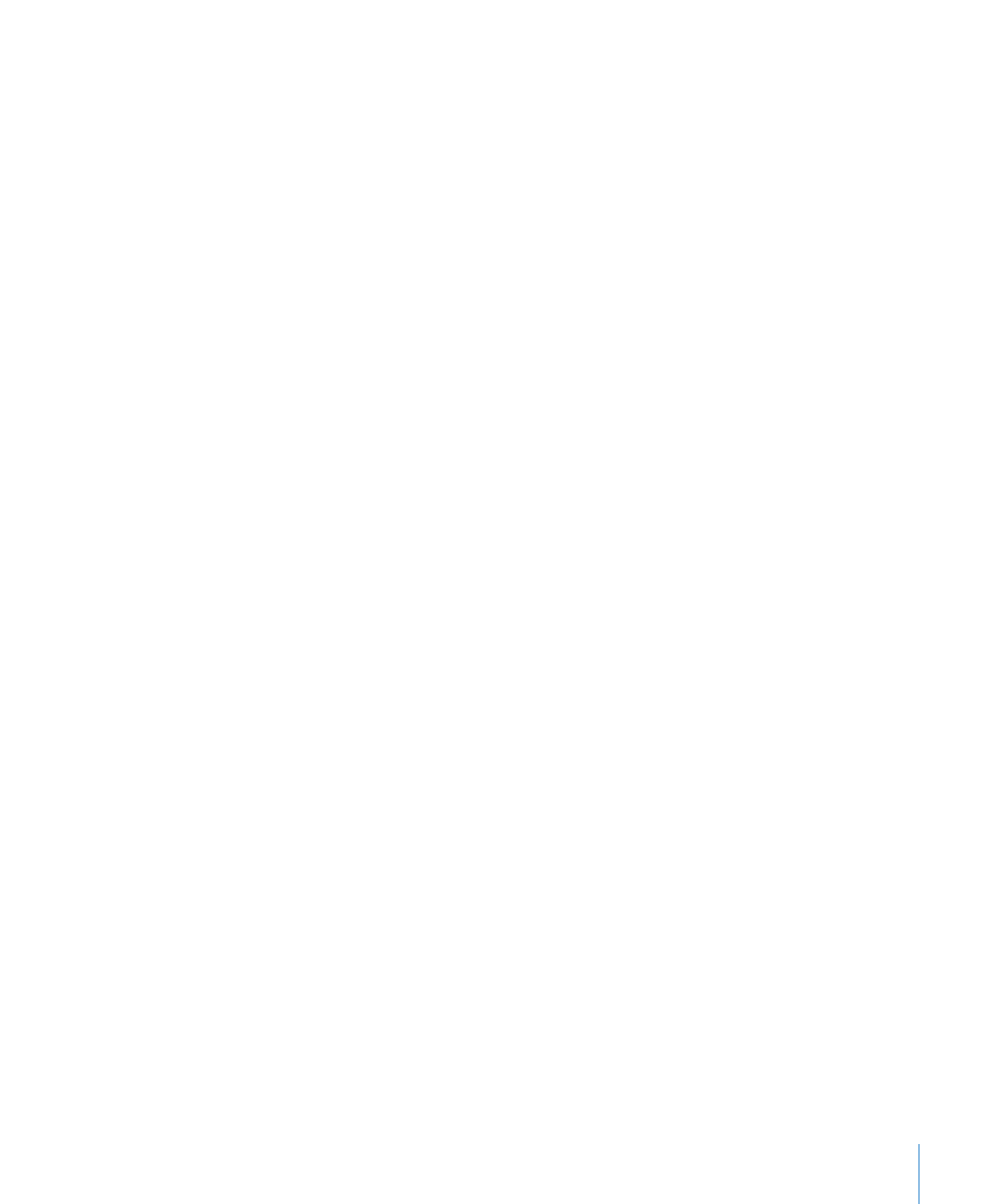
Chapitre 3
Notions élémentaires
55
Â
Effacement distant : Vous permet de protéger la confidentialité de vos données en
effaçant tous les fichiers et données de votre iPhone et en restaurant sa configura-
tion d’usine
Pour utiliser la fonction Localiser mon iPhone : Vous devez activer la fonctionnalité
Localiser mon iPhone sur votre iPhone avant de pouvoir utiliser ces fonctionnalités.
Consultez la section « Configuration de comptes MobileMe » à la page 28.
Pour localiser votre iPhone perdu et utiliser les autres fonctions de Localiser mon
iPhone, téléchargez l’app gratuite Localiser mon iPhone sur l’App Store sur un autre
appareil iOS, ou ouvrez une session sur me.com dans un navigateur web sur un Mac
ou PC.
Remarque : La fonction Localiser mon iPhone requiert un compte MobileMe.
MobileMe est un service Apple en ligne offrant gratuitement la fonctionnalité Localiser
mon iPhone aux utilisateurs d’iPhone 4, ainsi que d’autres fonctionnalités avec un
abonnement payant. MobileMe peut ne pas être disponible dans tous les pays ou
régions. Pour plus d’informations, consultez la section « Configuration de comptes
MobileMe » à la page 28 ou la page www.apple.com/ca/fr/mobileme.